标签:开放 sub ODB glib lis 管理 cas http mysql
安装mysql有两种方式,1是rpm,2是自己配置。rpm类似于直接安装,系统自动配置,这里使用第二种方式。
1、下载mysql包
https://dev.mysql.com/downloads/mysql/
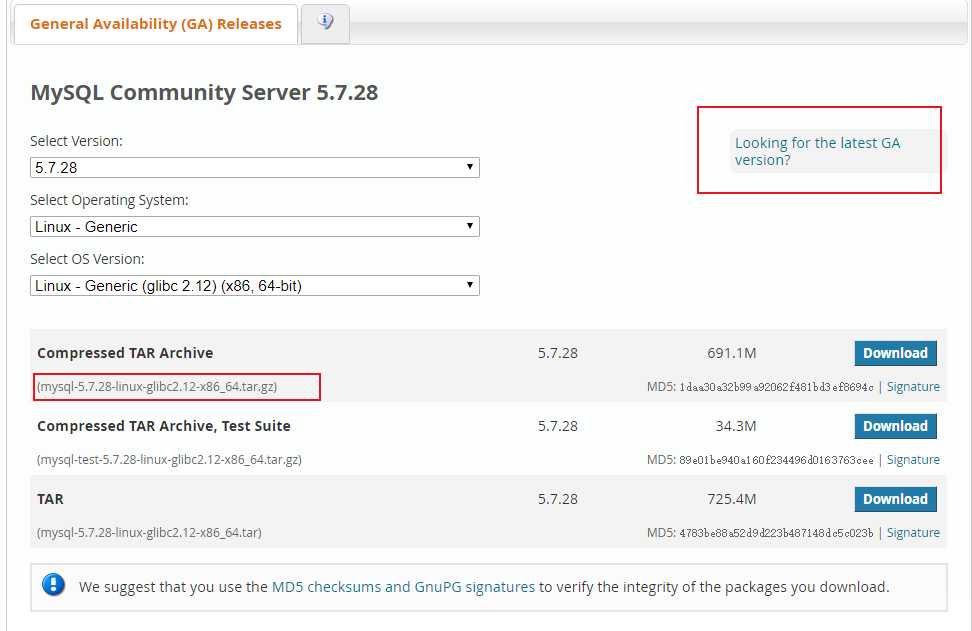
2、新建文件夹
sudo mkdri /usr/local/mysql
sudo mkdri /usr/local/mysql/data
3、将压缩包解压到/usr/local/mysql
tar xzvf mysql-5.7.28-linux-glibc2.12-x86_64.tar.gz
注意一定要解压到mysql文件夹里,解压后会产生mysql-5.7.28-linux-glibc2.12-x86_64文件夹,把里面的所有数据移动到/usr/local/mysq
cd mysql-5.7.28-linux-glibc2.12-x86_64
sudo mv * /usr/local/mysql
4、更改mysql目录下所有的目录及文件夹所属的用户组和用户,以及权限
chown -R mysql:mysql /usr/local/mysql
chmod -R 755 /usr/local/mysql
5、编译安装并初始化mysql,务必记住初始化输出日志末尾的密码(数据库管理员临时密码)
cd /usr/local/mysql/bin
./mysqld --initialize --user=mysql --datadir=/usr/local/mysql/data --basedir=/usr/local/mysql
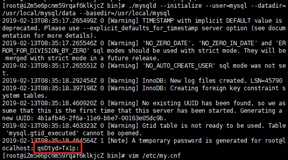
6、编辑配置文件my.cnf,添加配置如下
vi /etc/my.cnf
[mysqld] datadir=/usr/local/mysql/data port = 3306 sql_mode=NO_ENGINE_SUBSTITUTION,STRICT_TRANS_TABLES symbolic-links=0 max_connections=400 innodb_file_per_table=1 lower_case_table_names=1
7、开启服务
sudo /usr/local/mysql/support-files/mysql.server start
8、添加软连接,并重启mysql服务
ln -s /usr/local/mysql/support-files/mysql.server /etc/init.d/mysql
ln -s /usr/local/mysql/bin/mysql /usr/bin/mysql
service mysql restart
9、登录mysql,修改密码
mysql -u root -p
输入密码,进入mysql
10、修改密码
set password for root@localhost = password(‘zhuxiaoyong1212‘);
注意加分号
11、开放远程连接
mysql>use mysql;
msyql>update user set user.Host=‘%‘ where user.User=‘root‘;
mysql>flush privileges;
12、设置开机自动启动
cp /usr/local/mysql/support-files/mysql.server /etc/init.d/mysqld
chmod +x /etc/init.d/mysqld
chkconfig --add mysqld
chkconfig --list
13、测试
service mysql status
参考:https://www.jianshu.com/p/276d59cbc529
标签:开放 sub ODB glib lis 管理 cas http mysql
原文地址:https://www.cnblogs.com/judes/p/11785657.html